Jei turite dviejų monitorių sąranką ir antrasis monitorius automatiškai išsijungia be jokio pažadinimo ženklo, šis straipsnis gali būti naudingas. Štai keletas patarimų, kaip atsikratyti tokių problemų – nesvarbu, ar naudojate „Windows 11“, ar „Windows 10“. Be to, tie patys sprendimai gali būti naudingi, net jei turite daugiau nei du monitorius.

Kaip pažadinti antrąjį monitorių iš miego režimo?
Gali būti atvejų, kai antrasis monitorius gali automatiškai pereiti į miego režimą, kai visa kita sistema veikia sklandžiai. Jei norite pažadinti antrąjį monitorių iš miego režimo, turite atsiminti keletą dalykų. Šiame straipsnyje paaiškinami beveik visi scenarijai, kad galėtumėte visiškai pašalinti problemą.
Antrasis monitorius užmigs ir nepabus
Jei antrasis monitorius pradeda miegoti ir nepabunda „Windows“ sistemoje, atlikite šiuos sprendimus:
- Patikrinkite laidus
- Paleiskite maitinimo trikčių šalinimo įrankį
- Patikrinkite maitinimo planą
- Keisti nuorodos būseną energijos valdymą
- Patikrinkite konkrečios įmonės nustatymus
Norėdami sužinoti daugiau apie šiuos patarimus, skaitykite toliau.
geriausi vlc papildiniai
1] Patikrinkite laidus
Kartais šią problemą gali sukelti HDMI, DVI-D, VGA ir kt. laidai. Jei turite sugedusį laidą ir jis atsijungia atsitiktinai, galite manyti, kad monitorius persijungia į miego režimą. Šis nesusipratimas gali sugaišti daug brangaus laiko. Štai kodėl labai rekomenduojama patikrinti, ar jūsų maitinimo kabelis ir HDMI/VGA kabeliai veikia visiškai, ar ne.
2] Paleiskite maitinimo trikčių šalinimo įrankį
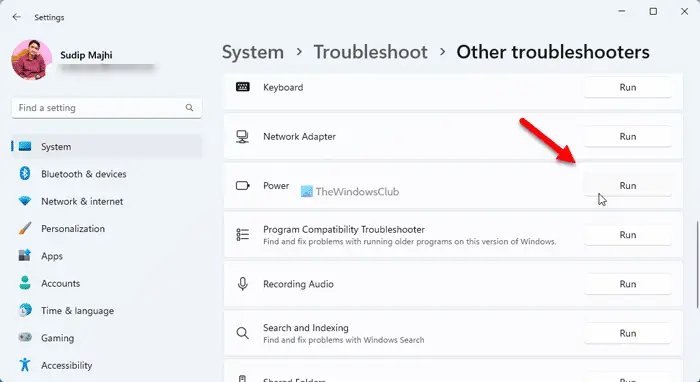
Kadangi pristabdytosios veiksenos režimas yra viduje susietas su jūsų kompiuterio maitinimo parametrais, paleidžiama Maitinimo trikčių šalinimo įrankis galėtų išspręsti problemą. Tai labai patogus sprendimas, jei naudojate nešiojamąjį kompiuterį. Norėdami paleisti maitinimo trikčių šalinimo įrankį, atlikite šiuos veiksmus:
- Paspauskite Win + I norėdami atidaryti „Windows“ nustatymus.
- Spustelėkite ant Trikčių šalinimas Meniu.
- Spustelėkite ant Kiti trikčių šalinimo įrankiai variantas.
- Surask Galia Trikčių šalinimo įrankis.
- Spustelėkite Bėk mygtuką.
Tada turite vadovautis ekrane pateikiamomis instrukcijomis.
3] Patikrinkite maitinimo planą
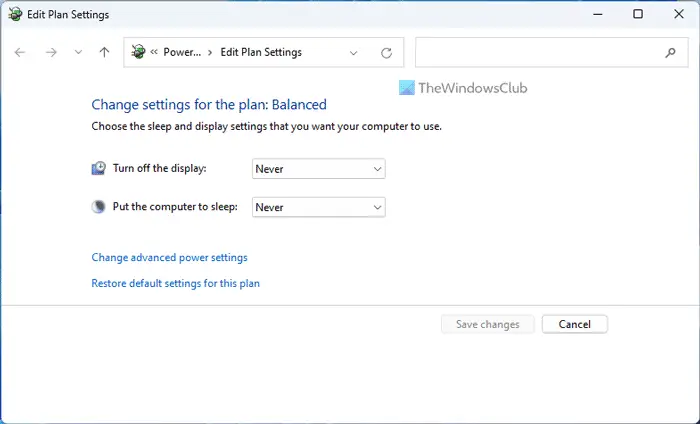
Valdymo skydelyje yra nustatymai, padedantys perjungti kompiuterį į miego režimą. Jei kyla vidinių problemų, šis nustatymas gali būti taikomas ir vienam monitoriui. Todėl, norėdami patikrinti energijos vartojimo plano nustatymus, atlikite šiuos veiksmus:
- Ieškokite redaguoti maitinimo planą užduočių juostos paieškos laukelyje.
- Spustelėkite atskirą paieškos rezultatą.
- Patikrink Užmigdyti kompiuterį nustatymą.
Galite pasirinkti Niekada ir patikrinkite, ar tai išsprendžia problemą, ar ne.
4] Keisti nuorodos būsenos energijos valdymą
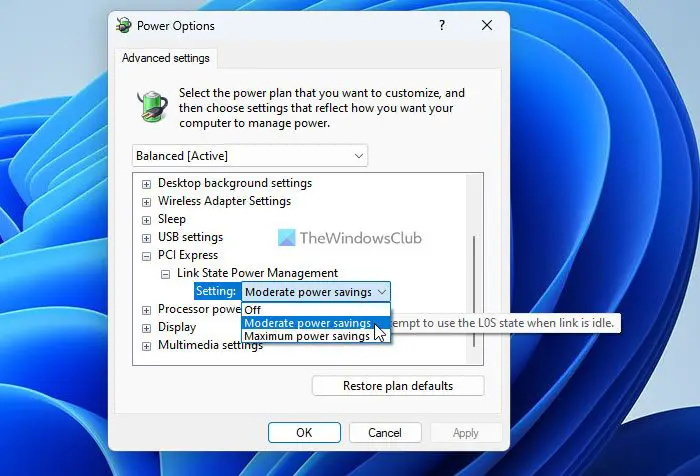
Link State Power Management parinktis pirmiausia padeda stebėti, kaip norite leisti sistemai vartoti energiją, kai ji yra prijungta arba atjungta. Todėl, jei šis nustatymas nėra tinkamai nustatytas, galite susidurti su aukščiau minėta problema. Atlikite šiuos veiksmus, kad nustatytumėte nuorodos būsenos energijos valdymo nustatymą:
- Ieškoti galios parinktys užduočių juostos paieškos laukelyje.
- Spustelėkite paieškos rezultatą.
- Spustelėkite Pakeiskite išplėstinius maitinimo nustatymus variantas.
- Išplėskite PCI Express nustatymą.
- Išplėskite Nuorodos būsenos energijos valdymas variantas.
- Pasirinkite Vidutinis energijos taupymas parinktį iš išskleidžiamojo sąrašo.
- Spustelėkite Gerai mygtuką.
Tačiau aukščiau paminėtas nustatymas jau pasirinktas; galite pasirinkti Išjungta parinktį ir patikrinkite, ar ji ką nors veikia, ar ne.
5] Patikrinkite konkrečios įmonės nustatymus
Priklausomai nuo monitoriaus, taip pat galite patikrinti konkrečius gamintojo nustatymus. Pavyzdžiui, „Dell“, „Samsung“, LG, „BenQ“ ir kt. monitoriuose yra vedlys, leidžiantis vartotojams nustatyti dalykus pagal savo reikalavimus. Tokios parinktys padeda valdyti monitorių taip, kaip jums patinka. Tačiau jei viską nustatysite neteisingai, galite susidurti su tokiomis problemomis, kaip minėta aukščiau. Norėdami gauti informacijos, galite patikrinti Stebėkite gilų miegą nustatymą, jei naudojate „Dell“ monitorių / kompiuterį.
Kaip minėta, beveik visi kiti gamintojai taip pat siūlo panašią galimybę, kad galėtumėte pakoreguoti dalykus, kaip jums patinka. Siūloma patikrinti ir tokius nustatymus.
Skaityti: Pažadinus kompiuterį iš miego režimo, ekranas lieka juodas
Kodėl mano antrasis monitorius neatsibunda?
Jei naudojate „Windows 11/10“ kompiuterį, šią problemą gali sukelti daug dalykų. Čia sujungėme keletą veikiančių sprendimų, kaip išspręsti problemą, kai antrasis monitorius nepabunda iš miego režimo. Be to, siūloma patikrinti maitinimo plano nustatymus, nuorodos būsenos energijos valdymo nustatymus, paleisti maitinimo trikčių šalinimo įrankį ir kt.
Skaityti: „Windows“ automatiškai atsitiktinai užmigdo .















